Do redakce jsme dostali na testování WeMo SWITCH od firmy Belkin. Jedná se o dálkově ovládanou zásuvku pomocí iPhone.
Obsah balení
Vše je zabaleno ve velice líbivé bílo-zelené krabičce, to Belkin umí. Na obalu jsou znázorněny jednoduché piktogramy a stručné instrukce jak nejlépe WeMo zapojit a používat. Po otevření zjistíte, že se v balení nachází pouze kartonová výplň, papírový návod a samotná WeMo zásuvka. To je vše. WeMo SWITCH má na přední straně tlačítko ON/OFF a indikační diodu.
Zprovoznění
Jelikož jsem asi nebyl první, kdo WeMo SWITCH testoval, měl jsem se zprovozněním veliké problémy. WeMo bylo zřejmě spárováno s iPhonem předešlého testera a já nemohl přijít na to, jak jej zresetovat. V návodu se nic o resetu nepíše, ten je spíše popisný než instruktážní. Webové stránky Belkinu nebyly zrovna přehledné a nic jsem tam nenašel. Zkoušel jsem mačkat a držet tlačítko Restore, ale nepovedlo se. Až náhodou jsem si všiml, že zezadu na zařízení je drobným písmem napsáno, že pro obnovení továrního nastavení musíte držet Restore tlačíko po dobu 5 vteřin při zasunutí do elektrické sítě. Samozřejmě je to popsáno v anglickém jazyce, takže uživatelé bez znalosti angličtiny mají smůlu.
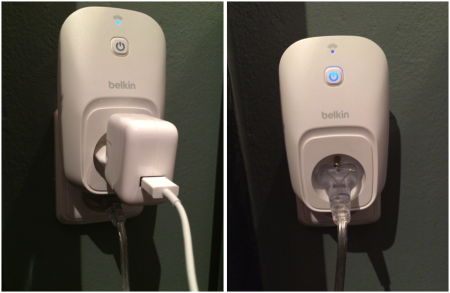
Nastavení
Po úspěšném uvedení zařízení do funkčního stavu musíte stáhnout aplikaci WeMo App, která je na App Store zdarma a s její pomocí vše nastavíte. Zde přišlo další velké úskalí – WeMo funguje pouze na WiFi pásmu 2,4 GHz. Po připojení WeMo do elektrické sítě si zařízení samo vytvoří nezabezpečenou síť, ke které se iPhonem připojíte a následně se WeMo přepojí na vaši domácí WiFi síť. Zní to složitě, ale bylo by to celkem jednoduché. Doma jsem připojený k AirPort Extreme na 5GHz pásmu a nebyl jsem schopný zařízení připojit. Nejprve jsem se musel iPhonem připojit na 2,4GHz pásmo, pak už vše šlo.
Spárování s aplikací WeMo App proběhlo velice rychle. Dalším krokem bylo nahrání aktuálního firmwaru, což trvalo zhruba 5 minut a vše proběhlo automaticky, stačilo jen potvrdit a nevytahovat zařízení ze zásuvky.
Funkce Remote Access
Tato funkce v českém jazyce znamená „Vzdálený přístup“. Jedná se o možnost, kdy můžete ovládat WeMo SWITCH, i když jste mimo dosah vaší domácí WiFi sítě. Pokud jste například mimo město, spustíte aplikaci, potvrdíte zapnutí zařízení a pomocí internetu a Belkin serverů se připojíte ke své WiFi síti. V tomhle oboru nejsem moc zdatný a nedokáži si představit, jak to funguje. Belkin ujišťuje, že je to zcela bezpečný postup, ale já jsem velký skeptik a paranoik. Nevyvolalo to ve mně důvěru, když můžu odkudkoli ovládat věci uvnitř mé zabezpečené sítě. Funkce Remote Acces jde samozřejmě vypnout.
Aplikace WeMo App
Aplikace se mi zalíbila již od prvního spuštění. Designově ladí do nového iOS 7 a je velice přehledná, jednoduchá a barvičky jsou také moc fajn. Bohužel mi občas spadla a nevím, jestli je to způsobeno chybou aplikace nebo neodladěným iOS 7. Aplikace má tři hlavní části – Devices, Rules a More.
V první záložce Devices vidíte všechna vaše aktivní WeMo SWITCH zařízení. Lze měnit jejich pořadí, přiřadit vlastní pojmenování, nastavit ikonku a resetovat. Velice jednoduché a účelné.
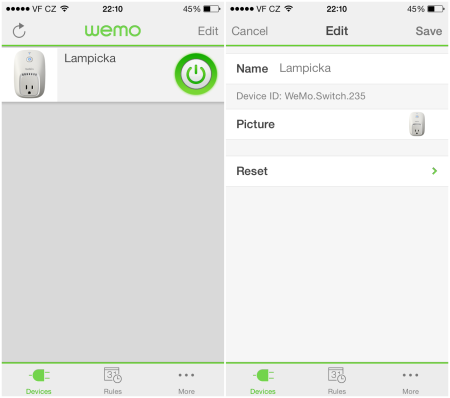
Záložka Rules je, dalo by se říci, takovým plánovačem a časovačem. Zde nastavíte čas, kdy se má WeMo samo spustit a kdy vypnout. Pokud máte pouze Belkin WeMo SWITCH bez pohybového senzoru, tato nabídka je celkem omezena.
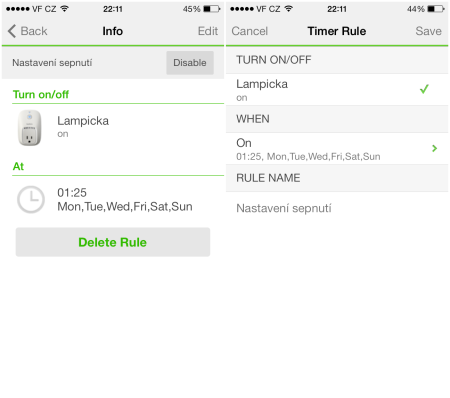
Poslední sekcí je veškeré nastavení, které se ukrývá pod názvem More. Tady je možné povolit Remote Acces, uložit nastavení WiFi sítě, zkontrolovat dostupnost nejnovějšího firmwaru a přidání nového WeMo SWITCH zařízení.
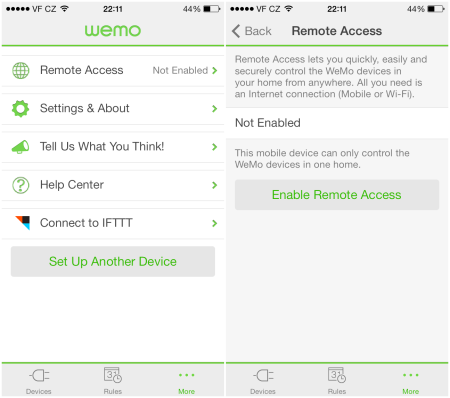
Funkčnost a využití
Co se mi na WeMo opravdu líbí, je, že dělá přesně to, co má. V iPhonu stisknete tlačítko ON a zařízení se okamžitě spustí. Žádné dlouhé prodlevy, vše je bleskurychlé. Nadšení z funkčnosti mě po chvíli opustilo, když jsem začal tápat, jak bych mohl vlastně WeMo využít.
Tady přichází kámen úrazu pro tuto hračku – možností využití je tristně málo. WeMo SWITCH funguje za předpokladu, kdy elektronika nemá další spouštěcí „tlačítko“, pouze zastrčíte do elektrické sítě a zařízení samo běží. Na mysli mám například stolní lampičku nebo větrák. Na piktogramu od Belkinu je znázorněna kulma na vlasy, ale kdo by si chtěl pouštět kulmu dálkově přes iPhone? Když připojíte televizor k WeMo, tak jste sice schopni ho vypnout, ale už ho znovu nezapnete, dokud nezmáčknete tlačítko na dálkovém ovladači.
„Design se opravdu povedl a je škoda, že pro WeMo SWITCH nenajdete vícero využití“
Jediné využití, v kterém vidím nějaký smysl, je rozsvěcování lampičky po dobu delší nepřítomnosti v domě. Nastavíte určitý čas, kdy WeMo zapne světlo a vypadá to, že je někdo doma. Sice šikovný nápad, ale to by k tomu Belkin musel poskytnout ještě vytahovač rolet a žaluzií.
WeMo Switch naleznete na stránkách zde.
[box type=“success“ ]
– design
– okamžitá reakce bez prodlevy
– hezká iOS aplikace
[/box]
[box type=“error“ ]
– využití
– občasná ztráta spojení
– vydává vysoký pískavý tón
– vysoká cena
[/box]


















